Google Dokumente ist ein großartiges kostenloses Textverarbeitungstool. Es gilt als sehr freundlich für die Zusammenarbeit. Im Durchschnitt werden für jemanden, der Google Docs für den professionellen Gebrauch verwendet, mindestens 200 Dokumente erstellt. Sie können sie nach Namen, zuletzt erstellten oder zuletzt geänderten Zeichenfolgen usw. sortieren. Trotz all dieser Suche ist das, was Sie brauchen, eine monumentale Aufgabe.
Von den Hunderten von Dokumenten, die Sie erstellt haben, ist das Sortieren ein zeitaufwändiger Prozess. Es ist nicht, wenn du Ordner erstellen und fügen Sie die Dokumente auf der von Ihnen gewählten Basis hinzu, z. B. Monat, Thema usw. Angenommen, Sie erstellen Ordner für den Monat und fügen alle Dokumente, die Sie in diesem Monat erstellt haben, zu diesem Ordner hinzu. Mal sehen, wie wir das können Ordner in Google Docs erstellen und fügen Sie Docs hinzu.
Erstellen Sie einen Ordner in Google Docs
Eine Sache, die Sie sich merken sollten: Obwohl Sie Ordner in Google Docs erstellen, werden diese auf Ihrem Google Drive gespeichert. Sie sehen diese Ordner unter den vielen Ordnern, die Sie in Google Drive haben. Sie können Ordner direkt in Google Drive und Filmdateien erstellen. Aber hier erstellen wir einen Ordner aus Google Docs in Google Drive und fügen Docs in Google Docs selbst hinzu.
So erstellen Sie einen Ordner in Google Docs und fügen eine Datei hinzu:
- Öffnen Sie ein Dokument und klicken Sie auf das Ordnersymbol
- Klicken Sie dann auf das Symbol Neuer Ordner
- Benennen Sie den Ordner
- Verschieben Sie das Dokument in den von Ihnen erstellten Ordner
Sehen wir uns die Anweisungen im Detail an.
Öffnen Sie ein Dokument die Sie bereits in Google Docs erstellt haben und klicken Sie auf das Mappe Symbol neben dem Dateinamen. Klicken Sie dann auf das Symbol für neuen Ordner am unteren Rand der Meine Fahrt Box.
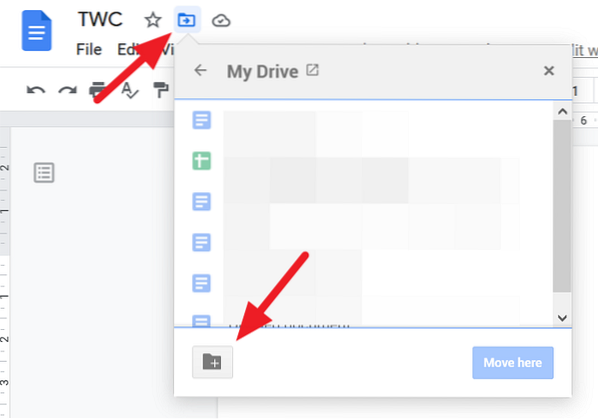
Jetzt, Geben Sie den Namen ein des Ordners in das Textfeld und klicken Sie auf das Tick Symbol zum Speichern.
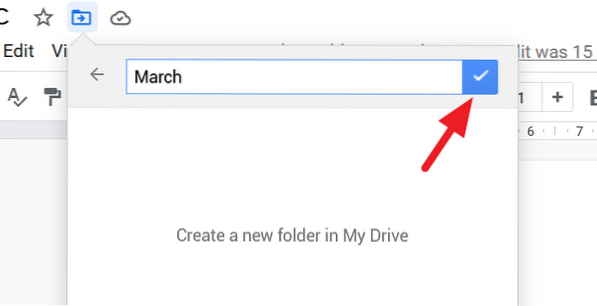
Sie können das Dokument in den neu erstellten Ordner verschieben. Um es zu verschieben, klicken Sie auf das Komm her Schaltfläche am unteren Rand der Ordnerbox. Wenn Sie sich nicht bewegen möchten, klicken Sie auf das x oben im Feld.
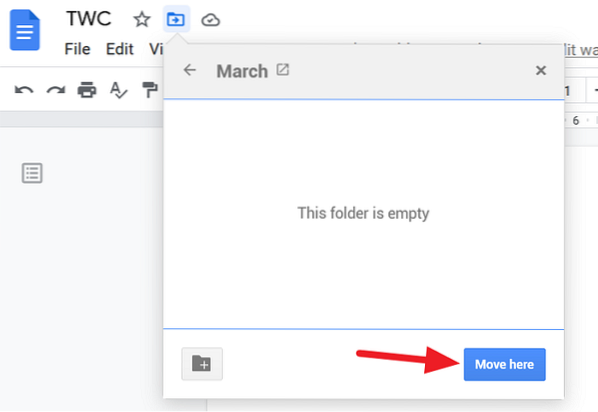
So greifen Sie von Google Docs auf Ordner zu
Um auf alle Ordner zuzugreifen, die Sie in Google Docs erstellt haben, ohne zu Google Drive zu gehen, Gehe zur Google Docs-Startseite und klicke auf Ordnersymbol um das Dialogfeld zur Dateiauswahl zu öffnen.
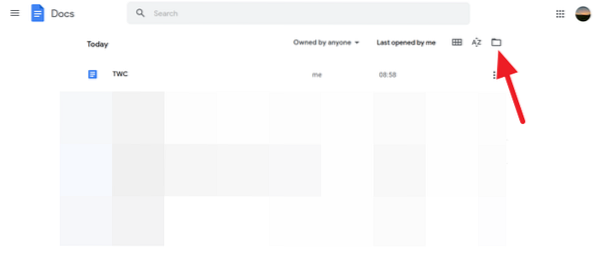
Sie sehen ein Dialogfeld zum Öffnen einer Datei, das in Google Docs als Dateiauswahl bezeichnet wird. In diesem Dialogfeld sehen Sie Dokumente und eine Liste der Ordner, die Sie für Dokumente erstellt haben.
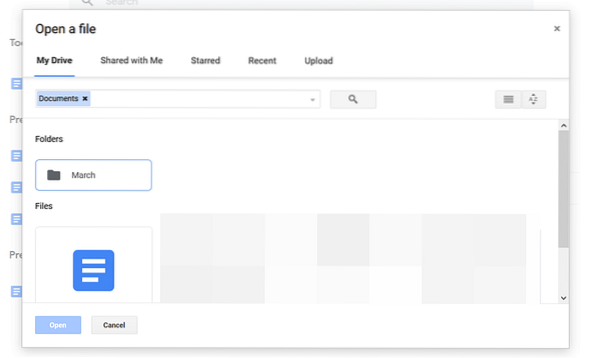
Dies ist eine einfache Technik, die Ihnen viel Zeit spart.
Wir hoffen, dass diese Anleitung Ihnen hilft, Ordner in Google Docs zu erstellen und über Google Docs darauf zuzugreifen. Wenn Sie Zweifel oder Vorschläge haben, kommentieren Sie bitte unten im Kommentarbereich.
Weiterlesen: So führen Sie Zellen in einer Google Doc-Tabelle zusammen und heben sie wieder auf.
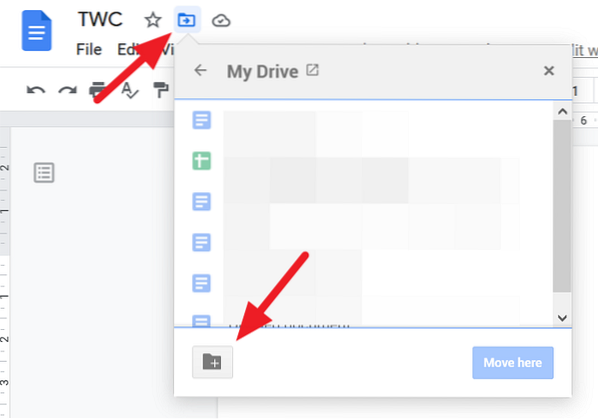
 Phenquestions
Phenquestions


